Sådan slår du undertekster til på Zoom

Lær hvordan du slår undertekster til på Zoom. Zooms automatiske undertekster gør det lettere at forstå opkaldsindholdet.
Videoscribe-software tillader dig ikke at lave håndskriftsvideoer på vietnamesisk? Se venligst artiklen med nogle meget enkle måder at løse dette på.
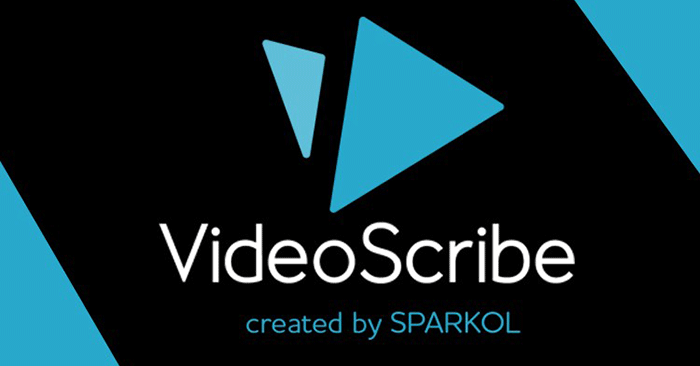
Instruktioner til, hvordan man skriver vietnamesisk i Videoscribe
Indtast tekst direkte i softwaren
Grunden til, at brugere ikke kan bruge vietnamesisk accent, når de indsætter tekst i Videoscribe, er, at denne software ikke understøtter Unicode-kodning, som er den mest populære kodning i øjeblikket. Hvis vi i stedet vil bruge vietnamesisk, skal vi skifte til TCVN3-kodning (som også er en populær kodning, men som begrænser antallet af skrifttyper en del sammenlignet med Unicode). Det karakteristiske ved TCVN3-kodetabellen er, at de skrifttyper, den understøtter vietnamesisk skrivning, vil have formen .Vn i begyndelsen. For eksempel .VnTime, .VnArial ... Hvis du ikke har denne skrifttype indstillet i dit system, skal du downloade den og installere den.
Hvis du ikke ved, hvordan du installerer skrifttyper, kan du henvise til følgende artikel, og den er meget enkel: Instruktioner til installation af TCVN3-skrifttype på din computer
Efter at have indstillet TCVN3-skrifttypen, er næste trin at konvertere kodningen til TCVN3 på Unikey-tastaturet ved at højreklikke på Unikey-ikonet i urbakken og vælge TCVN3 (ABC).
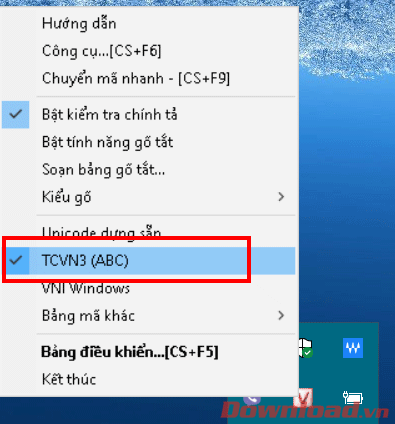
Gå nu til indsæt tekstafsnittet i Videoscribe og indtast det indhold, du ønsker. Men husk først at vælge skrifttypen fra TCVN3-sættet.
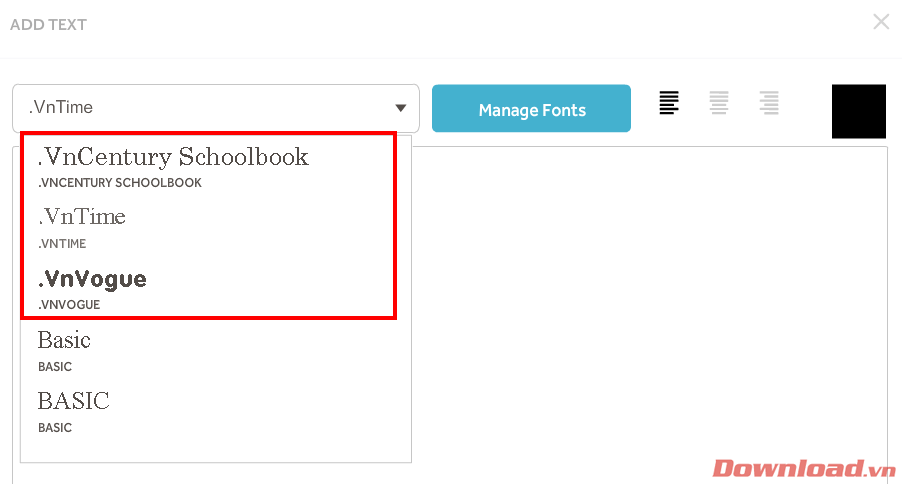
Når du indtaster tekst, vil du se, at ord med accent vil have fejl, men bare rolig. Når du er færdig med at importere og forhåndsvise, vil du se, at indholdet er helt normalt, og der er ingen fejl.
Begrænsningen ved denne metode er, at den kun kan bruges til korte tekster. Hvis det anvendes på et langt stykke tekst, vil det være svært at kontrollere stavningen, når du skriver, og spilde tid på at redigere mange gange. For at rette det, brug den anden metode nedenfor.
Kopier et stykke tekst ved hjælp af Unikey Toolkit
Hvis du som nævnt skriver en lang tekst med den første metode, vil det være meget tidskrævende at kontrollere indholdet samt stave, når der vises fejl. Vi vil bruge et værktøj til at løse dette: Unikey Toolkit.
Unikey Toolkit er et tilgængeligt værktøj, der kommer med det velkendte Unikey percussion-tastatur, men som stadig er ret ukendt for brugerne. Det giver os mulighed for at konvertere tekst fra en kodning til en anden, konvertere store bogstaver til små bogstaver... meget nyttigt.
For at bruge dette værktøj skal du først indtaste den tekst, du ønsker, i enhver editor, såsom word, notesblok, google doc... ved at bruge Unicode som normalt. Tryk derefter på Ctrl + C for at kopiere teksten til udklipsholderen. Højreklik på Unikey og vælg knappen Værktøjer... (genvej Ctrl + Shift + F6) for at åbne værktøjsdialogboksen.
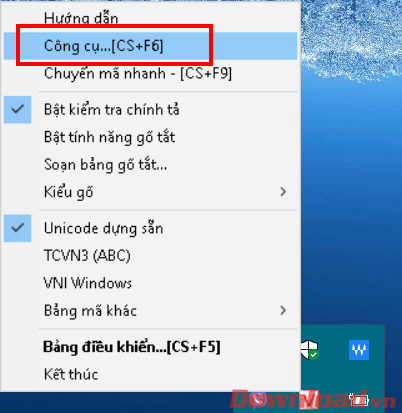
I denne dialogboks vælger vi kildekodningen som Unicode , destinationen som TCVN3 (ABC) og tryk derefter på knappen Konverter kode . Den tekst, du kopierede tidligere i udklipsholderen, vil blive konverteret til TCVN3-kodning.

Til sidst skal du indsætte det i tekstindholdet i Videoscribe (bemærk, at du stadig skal vælge en skrifttype fra TCVN3-serien først), og du er færdig.
Ønsker dig succes!
Lær hvordan du slår undertekster til på Zoom. Zooms automatiske undertekster gør det lettere at forstå opkaldsindholdet.
Modtager fejludskrivningsmeddelelse på dit Windows 10-system, følg derefter rettelserne i artiklen og få din printer på sporet...
Du kan nemt besøge dine møder igen, hvis du optager dem. Sådan optager og afspiller du en Microsoft Teams-optagelse til dit næste møde.
Når du åbner en fil eller klikker på et link, vil din Android-enhed vælge en standardapp til at åbne den. Du kan nulstille dine standardapps på Android med denne vejledning.
RETTET: Entitlement.diagnostics.office.com certifikatfejl
For at finde ud af de bedste spilsider, der ikke er blokeret af skoler, skal du læse artiklen og vælge den bedste ikke-blokerede spilwebsted for skoler, gymnasier og værker
Hvis du står over for printeren i fejltilstandsproblemet på Windows 10-pc og ikke ved, hvordan du skal håndtere det, så følg disse løsninger for at løse det.
Hvis du undrede dig over, hvordan du sikkerhedskopierer din Chromebook, har vi dækket dig. Lær mere om, hvad der sikkerhedskopieres automatisk, og hvad der ikke er her
Vil du rette Xbox-appen vil ikke åbne i Windows 10, så følg rettelserne som Aktiver Xbox-appen fra Tjenester, nulstil Xbox-appen, Nulstil Xbox-apppakken og andre..
Hvis du har et Logitech-tastatur og -mus, vil du se denne proces køre. Det er ikke malware, men det er ikke en vigtig eksekverbar fil til Windows OS.
![[100% løst] Hvordan rettes meddelelsen Fejludskrivning på Windows 10? [100% løst] Hvordan rettes meddelelsen Fejludskrivning på Windows 10?](https://img2.luckytemplates.com/resources1/images2/image-9322-0408150406327.png)




![RETTET: Printer i fejltilstand [HP, Canon, Epson, Zebra & Brother] RETTET: Printer i fejltilstand [HP, Canon, Epson, Zebra & Brother]](https://img2.luckytemplates.com/resources1/images2/image-1874-0408150757336.png)

![Sådan rettes Xbox-appen vil ikke åbne i Windows 10 [HURTIG GUIDE] Sådan rettes Xbox-appen vil ikke åbne i Windows 10 [HURTIG GUIDE]](https://img2.luckytemplates.com/resources1/images2/image-7896-0408150400865.png)
